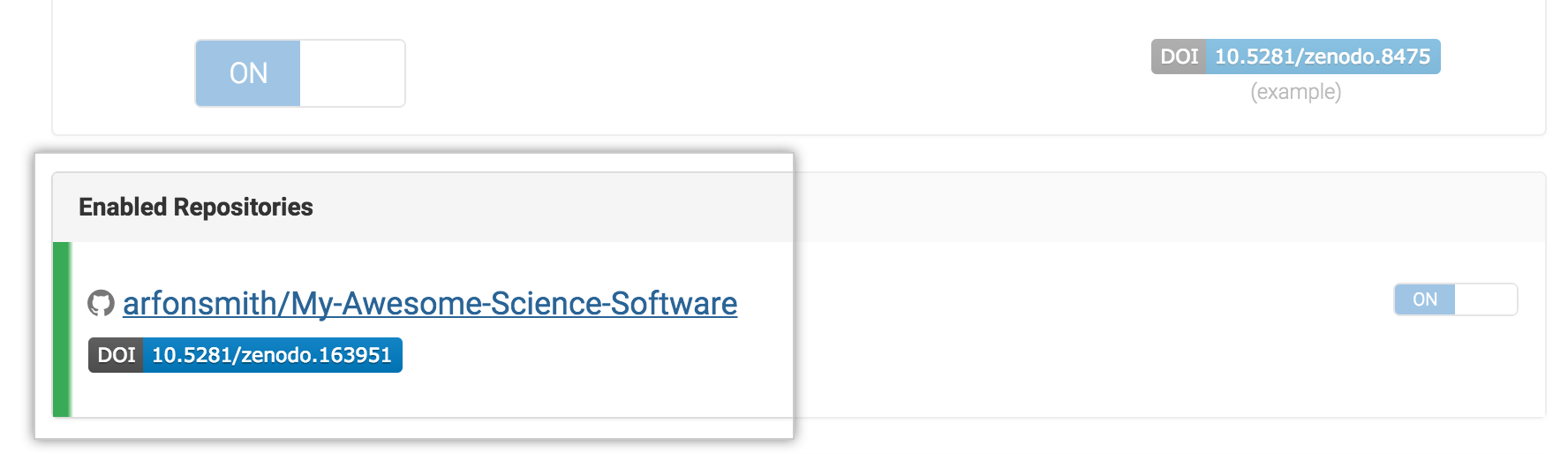Making Your Code Citable
原文链接 -> 传送门
数字对象标识符(DOI)是学术参考和度量系统的支柱。如果你是一位编写软件的研究员,本篇文章将教你如何使你在 GitHub 上分享的工作可被引用,我们将通过归档一个 GitHub 仓库并使用数据归档工具 Zenodo 分配一个 DOI。
专业建议:本教程是面向希望在学术文献中引用 GitHub 仓库的研究人员。如果你已经设置了一个 GitHub 仓库,则可以在不安装任何其他软件的情况下完成本教程。如果你尚未在 GitHub 上创建项目,请先将你的工作上传到 GitHub 上。
扫盲:DOI 从形式上看,就是一个不重复的字符串,也叫唯一标识符,是国际通用、全球唯一、终身不变的数字资源标识符。正如我们每人都有自己独一无二的身份证号一样,DOI 代码具有唯一性,一旦分配,终身不变。这种特性保证了在网络环境下对数字化对象的准确提取,有效地避免重复。通过 DOI 的链接形式,可以在互联网上实现对数字资源的永久链接,克服了使用 URL 对网络数字资源进行标识时容易产生“死链”的问题。
选择你的仓库
仓库是 GitHub 最基本的元素,你可以简单地把它想象成项目的文件夹。创建 DOI 的第一步是选择要在 Zenodo 中归档的仓库。为此,请跳转到你的配置文件,然后单击“Repositories”选项栏。
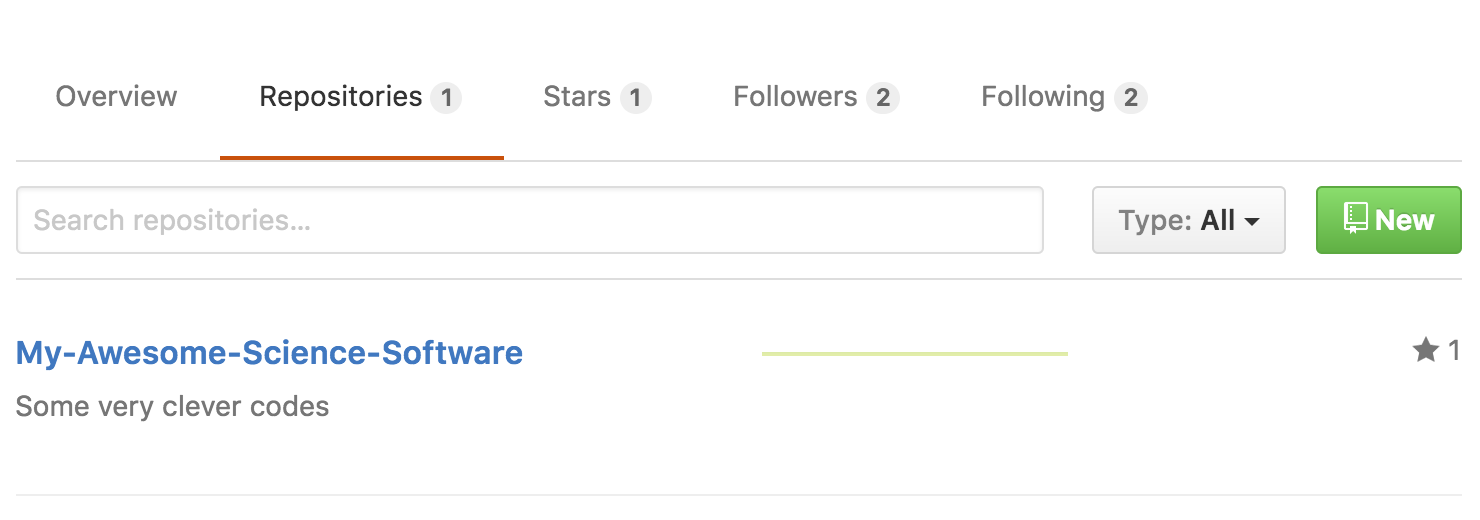
重要!请确保你已经通过许可证文件告知人们如何重用你的工作。如果你清楚哪个许可证适合你,请参考 -> 传送门
登陆到 Zenodo
接下来跳转到 Zenodo 网站,并点击页面右上角的“Log in”(登陆)按钮,这将跳转到登陆界面,使用你的 GitHub 账号同步登陆即可。

Zenodo 将会重定向回 GitHub 并请求你的授权,以共享你的电子邮件地址和配置仓库的 webhook 权限。继续并单击“Authorize application”给 Zenodo 提供所需的权限。

重要!如果你想要归档属于 GitHub 上某个组织的仓库,则需要确保该组织的管理员已启用 Zenodo 应用程序的第三方访问。

选择要归档的仓库
此时,你已经授权 Zenodo 配置归档和发布 DOI 所需的仓库 webhook 权限。要启用此功能,只需单击仓库(演示的是一个叫 My-Awesome-Science-Software 的仓库)旁边的“On”按钮。
重要!Zenodo 只能访问你的公共仓库,所以请确保要归档的仓库是公共的。
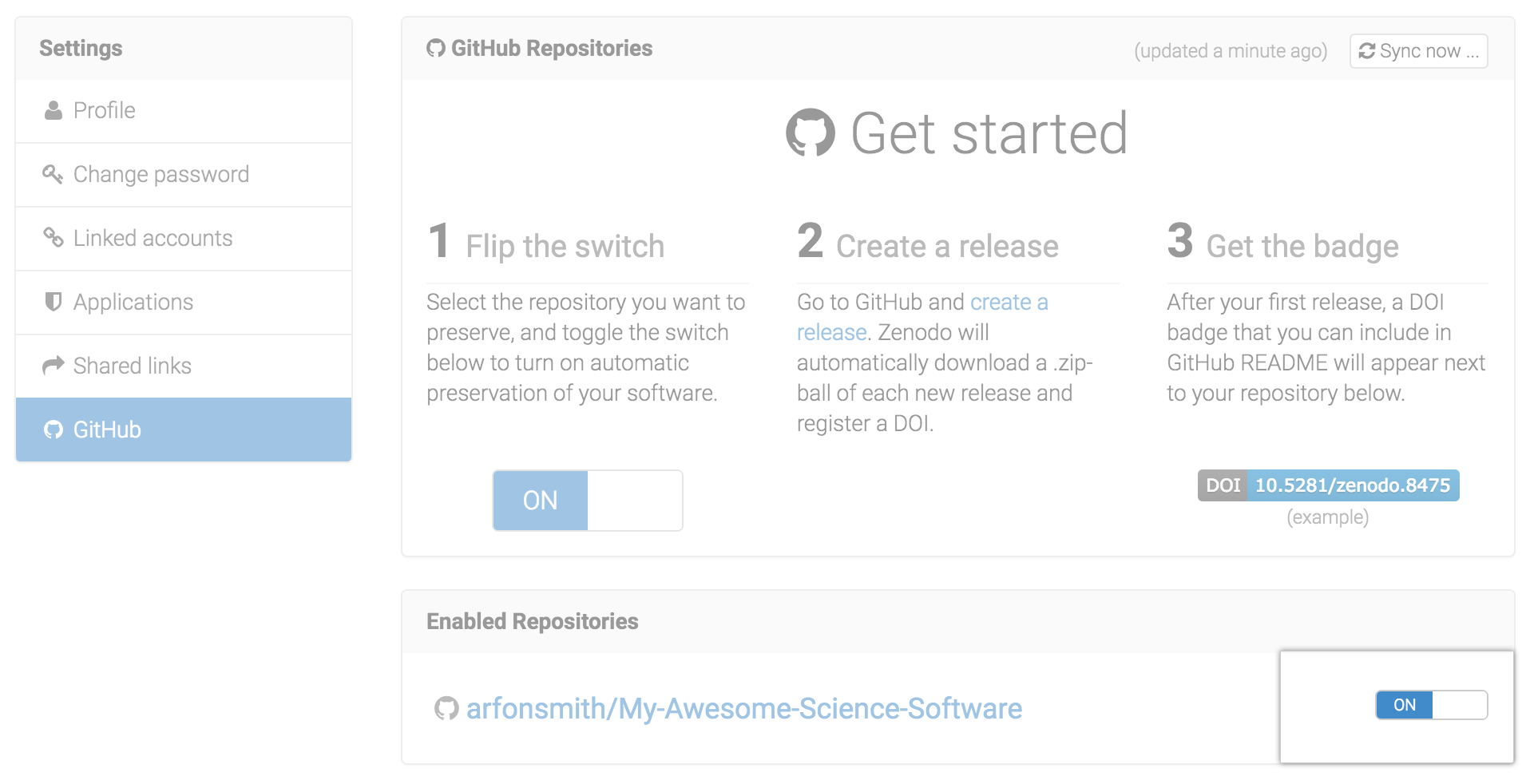
检查仓库设置
为了能够在 Zenodo 中开启归档,你必须在仓库中设置了一个新的 webhook。点击“Settings”选项栏,然后在左侧菜单中点击“Webhooks”。你应该可以看到一个新的 webhook 配置(发送消息到 Zenodo),像下面这样:
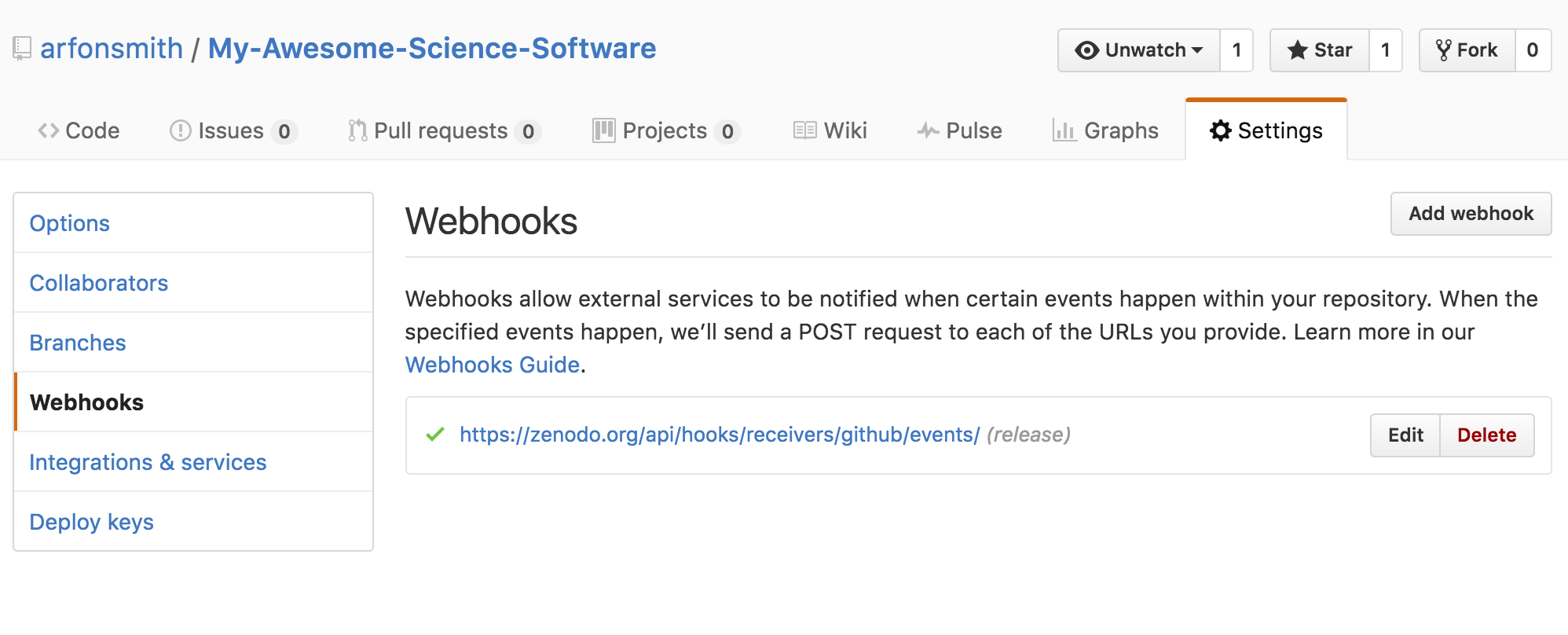
创建一个新版本
默认情况下,Zenodo 会在每次创建新版本时归档你的 GitHub 仓库。要测试这一点,请回到主仓库视图,然后点击“releases”选项。
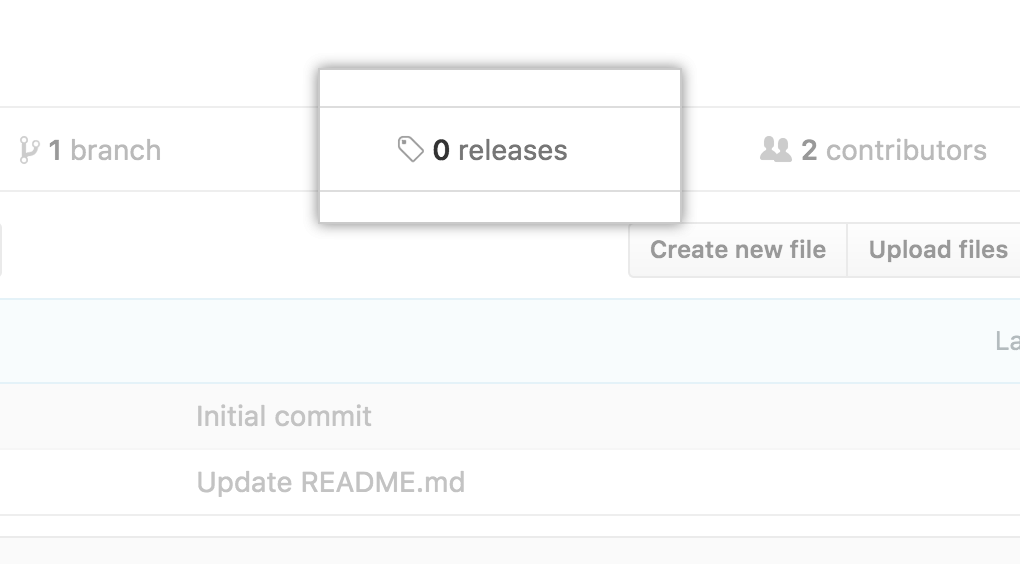
如果你此前没有为此仓库创建版本,那么它将要求你点击“Create a new release”创建一个新版本。继续并点击此按钮填写新的版本表单。

如果这是你的代码的第一个版本,那么你应该给它起一个版本号 v1.0.0。然后填写一些发行说明,最后单击“Publish release”按钮进行发布。
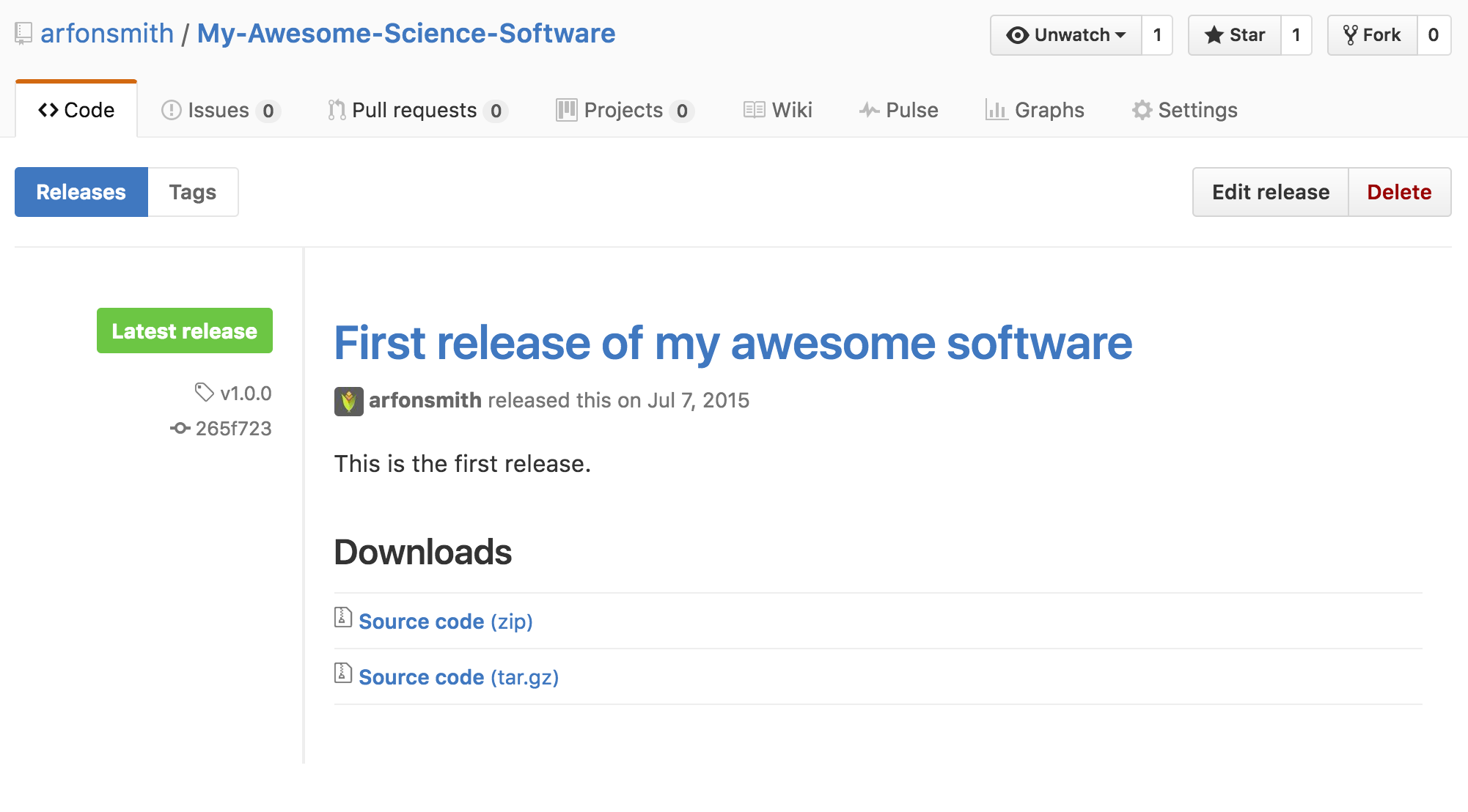
确认这一切都生效了
创建一个新版本将触发 Zenodo 对仓库进行归档。你可以通过单击 Zenodo 配置文件中的“Upload”选项栏来确认此过程是否已经发生。如果成功触发,你应该会在右侧面板中看到一个新的上传。
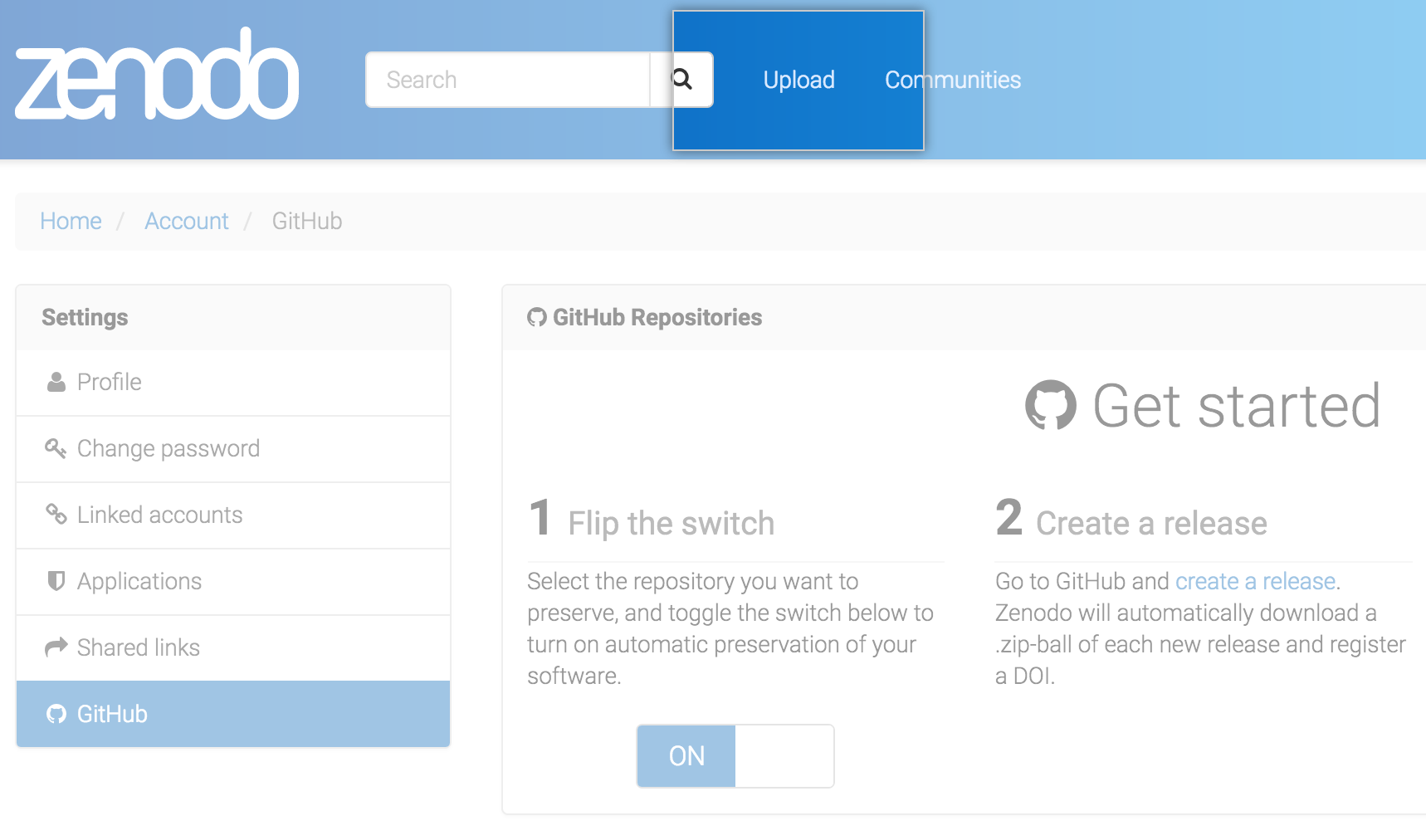
创造一个 DOI
在 Zenodo 为你的仓库创造一个 DOI 之前,你需要提供一些关于刚刚 GitHub 仓库归档的信息。
归档的信息填写完毕后,点击 Zenodo 窗体底部的“Publish”按钮,万岁!你刚刚为你的 GitHub 仓库创建了一个新的 DOI!
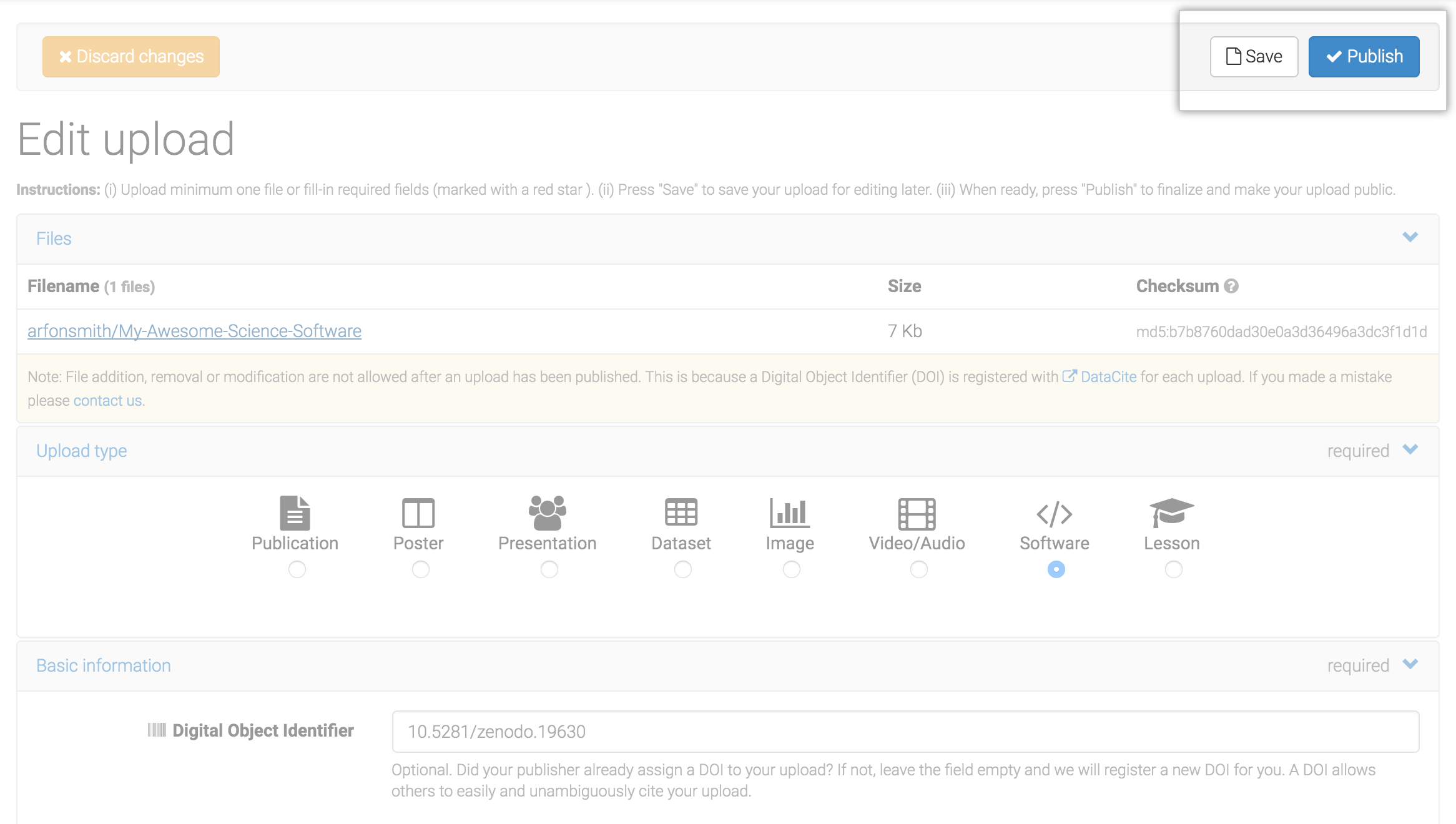
完成
回到你的 Zenodo GitHub 页面(传送门),你现在应该可以看到仓库列多出了一个新的徽章,它代表的就是该仓库对应的 DOI 啦。
专业建议:如果你真的想在你的小伙伴面前炫耀一下,可以右键点击那个由灰色和蓝色组成的 DOI 图像,复制的 URL 地址,并把它粘贴到对应的 GitHub 仓库的 README 文档中。